

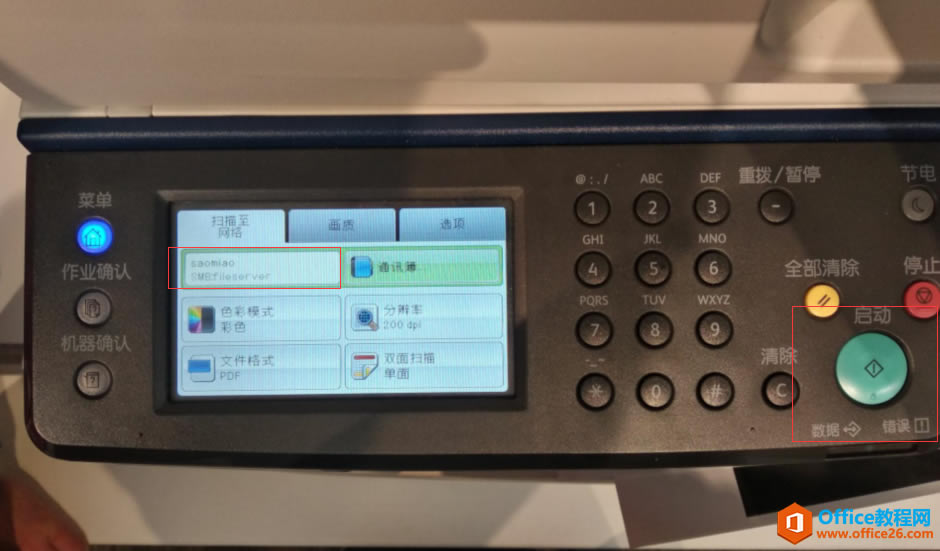
|
本站电脑知识提供应用软件知识,计算机网络软件知识,计算机系统工具知识,电脑配置知识,电脑故障排除和电脑常识大全,帮助您更好的学习电脑!不为别的,只因有共同的爱好,为软件和互联网发展出一分力! 富士施乐 DocuCentre Sc2020扫描文件到共享设置 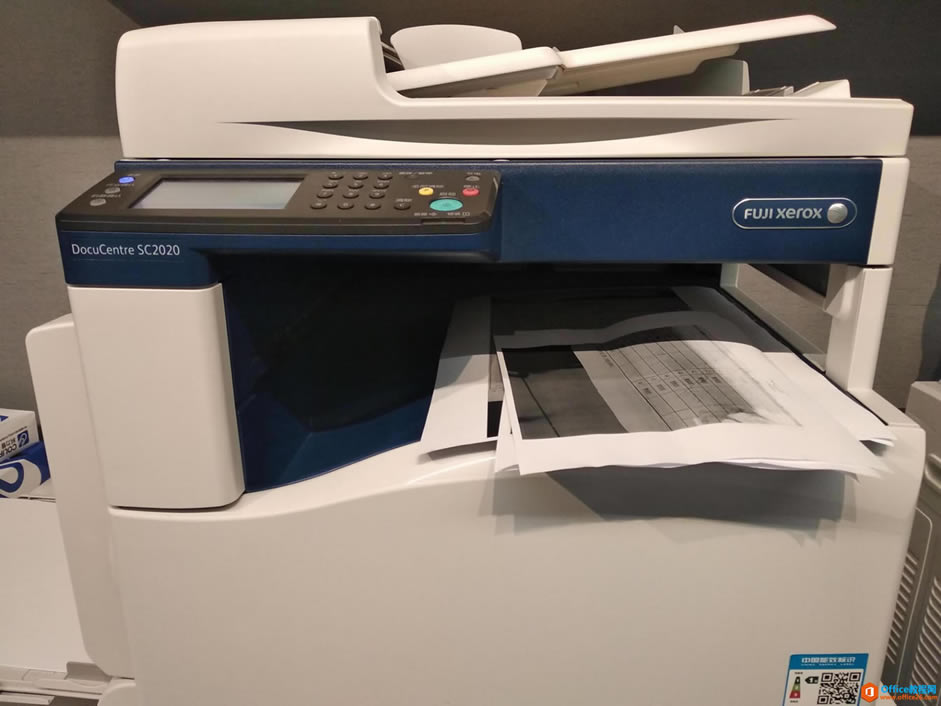 1、查看打印IP地址。  2、在浏览输入10.10.140.251打印机iP地址。 找到“通讯簿”--“网络扫描(计算机/服务器)” 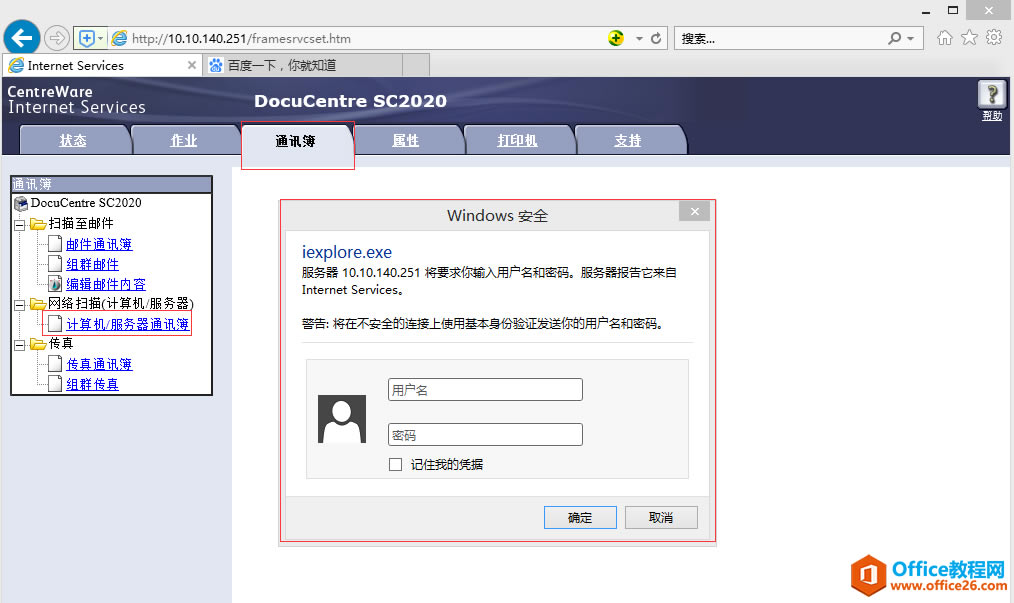 3、输入用户名和密码。 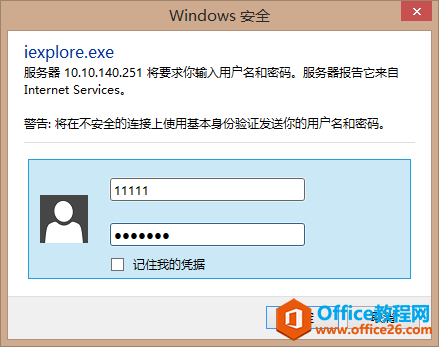 4、登录后,选择“计算机/服务器通讯簿”,在登录中,选择添加。 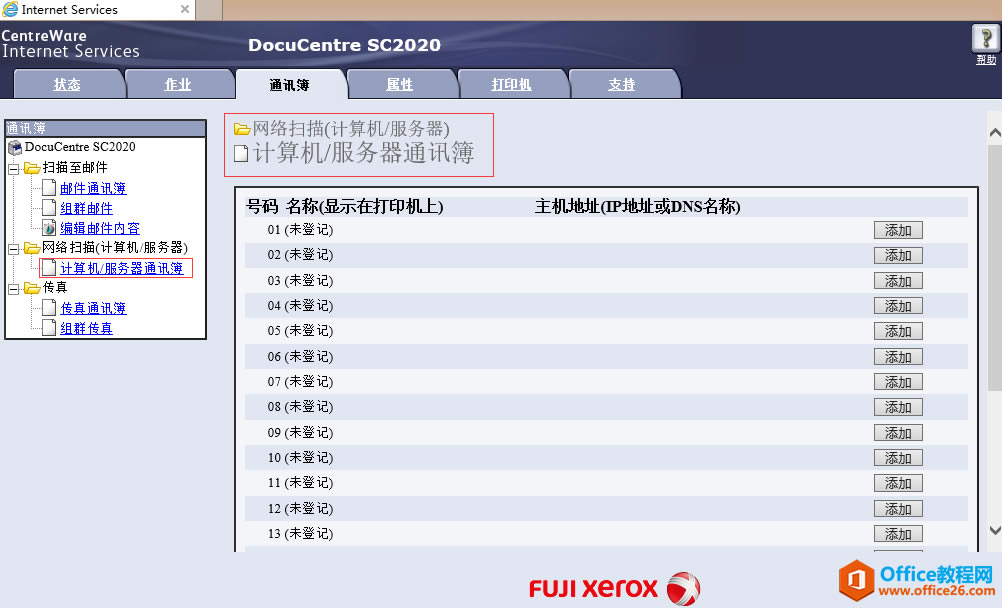 5、配置SMB共享文件。 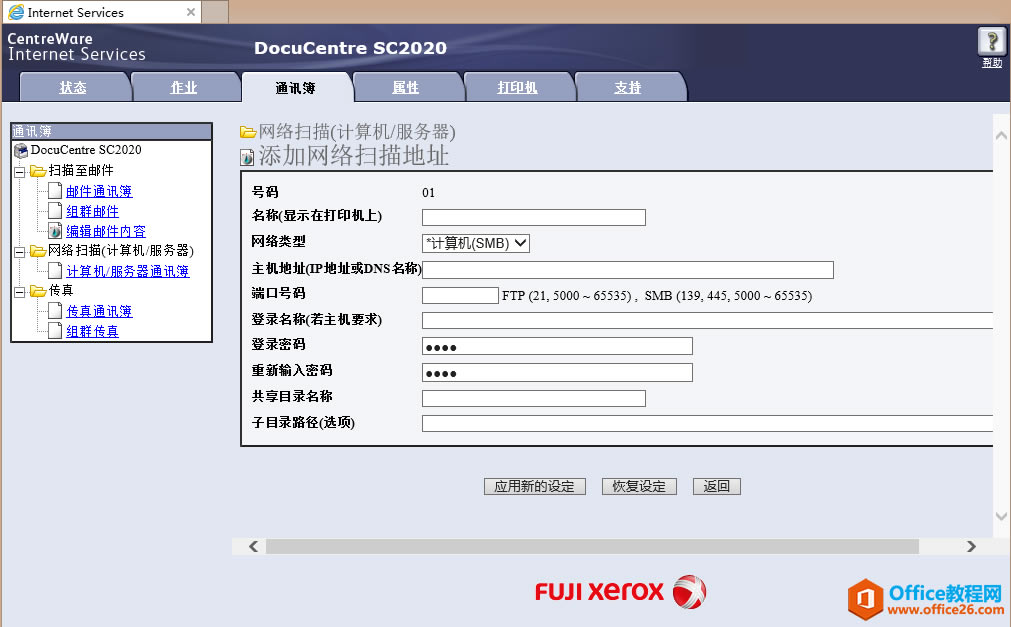 6、前提是需要先创建好共享文件夹。 这里不就多介绍如何创建共享文件夹了。IT小技术里面有之前的文章教大家如何创建共享文件夹。 小编这里,在fileserver电脑上搭建了一个saomiao共享文件夹。 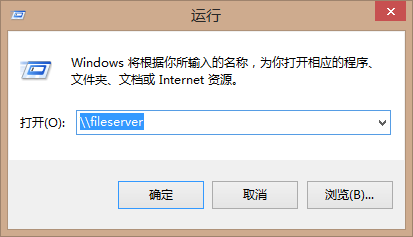 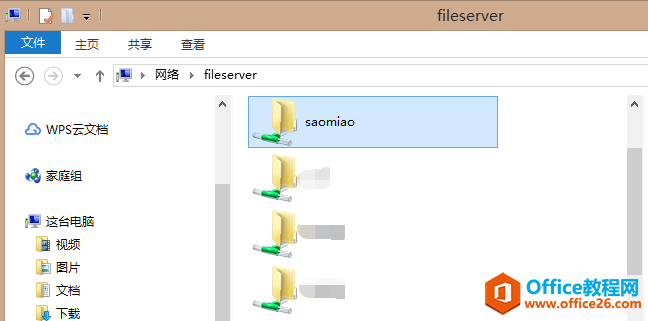 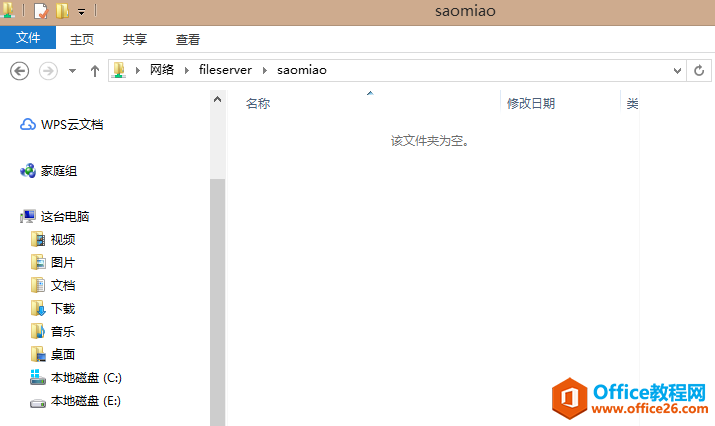 7、名称(显示在打印机上:在打印机上可以看到的名称。 网络类型:选择SMB ,共享。 主机地址(IP地址或DNS名称):可以填写共享文件电脑的IP地址和主机名。 端口号码:445(139和445都是共享端口号)。 登录名称(若主机要求):共享文件电脑的用户名。 登录密码:共享文件电脑的用户名的登录密码。 重新输入密码:再次输入一次登录密码。 共享目录名称:saomiao(这个名称是共享文件夹的名称,这个名称不能错) 子目录路径(选项):如果扫描文件夹是扫描到saomiao共享文件夹内的子文件夹,这里填写saomiao文件夹下的子文件夹名称。 填写完成后,点击”应用新的设定“。 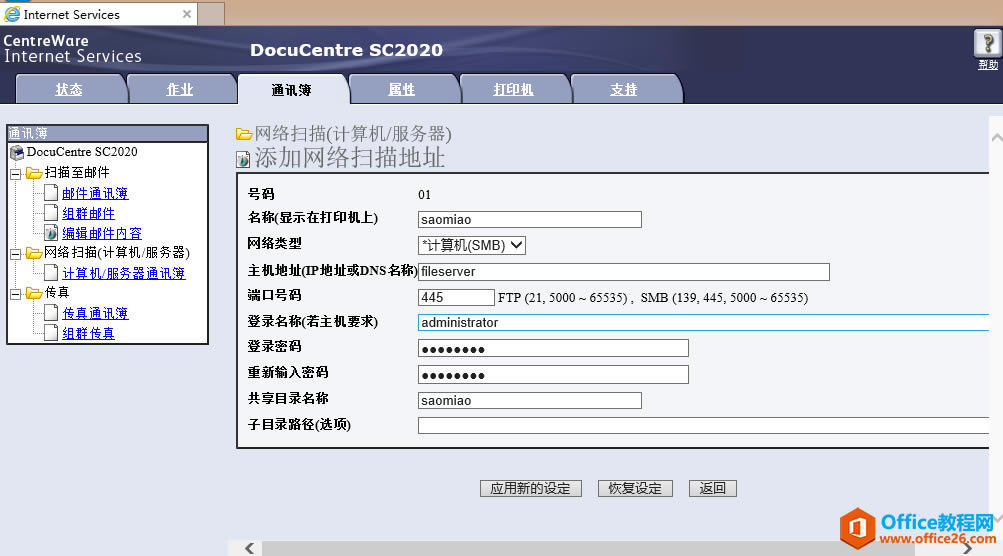 7、扫描共享文件,已经在打印机上设置完成。 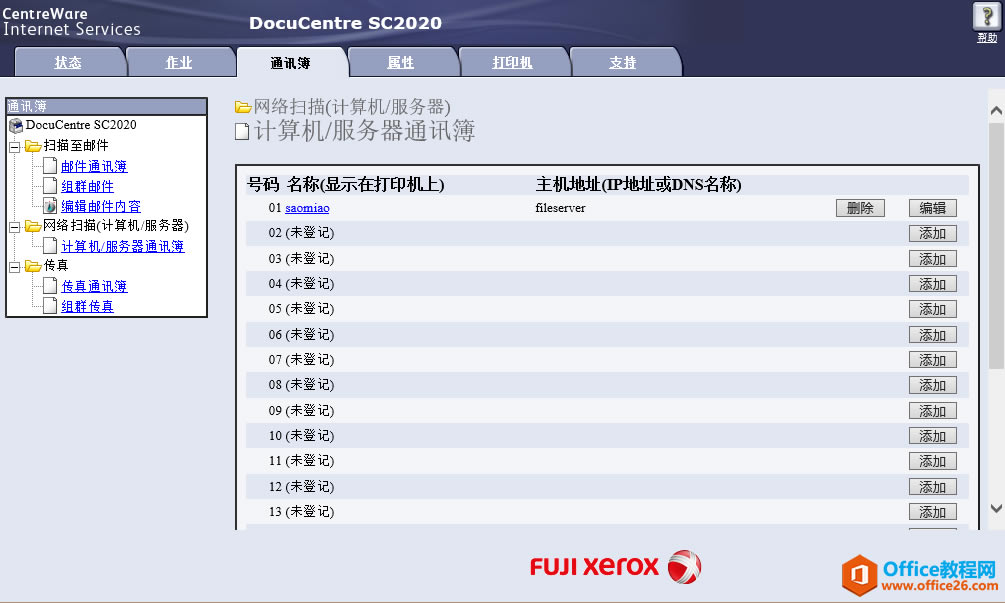 8、到打印机上测试扫描文件到saomiao文件夹,是否成功。 选择扫描至..  选择网络..  然后,选择我们刚才创建的saomiao路径,然后点击ok。 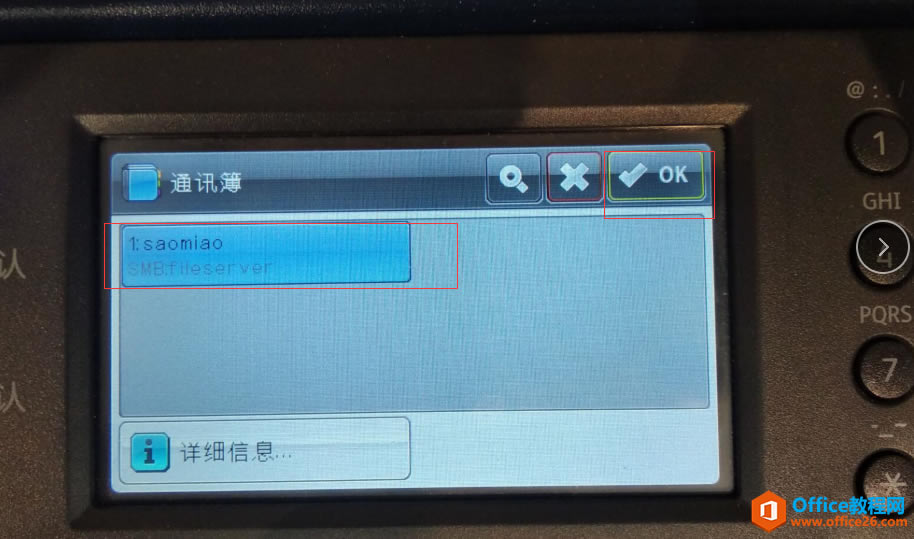 选定后,绿色启动键进行文件扫描。 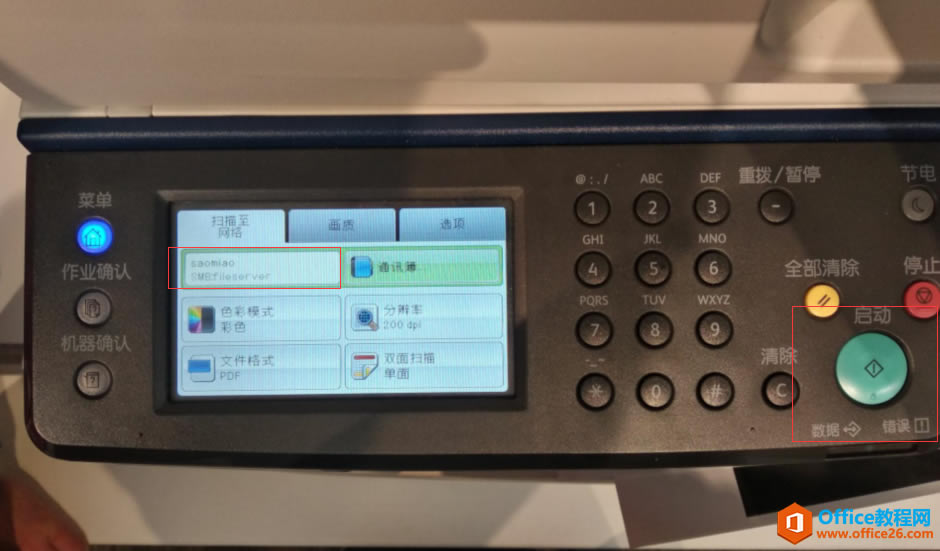 正在扫描中... 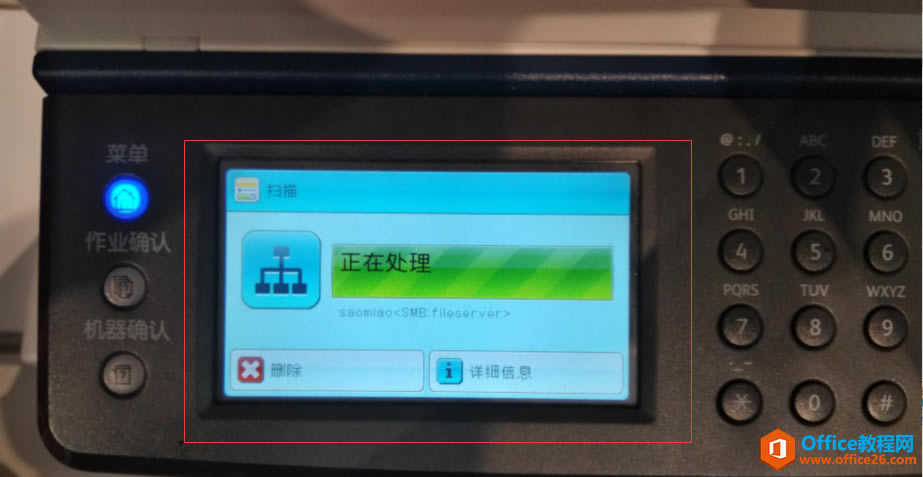 扫描完成。 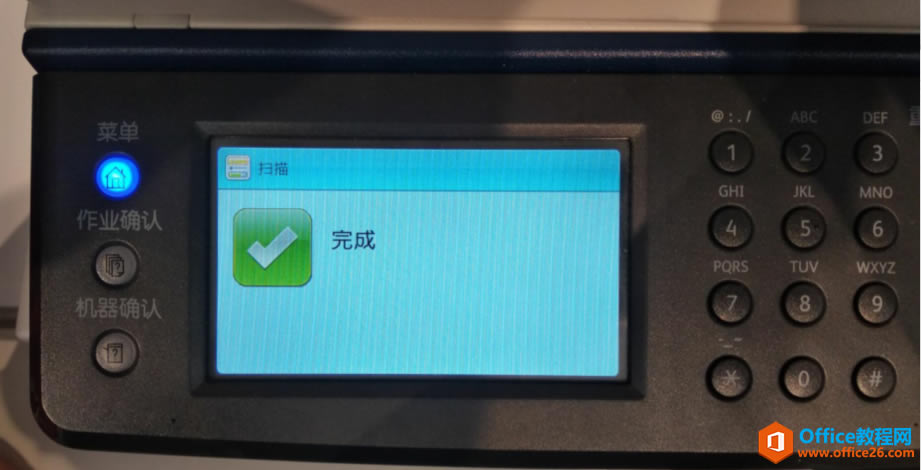 9、到saomiao共享文件夹中,查看是否有扫描的文件内容,发现已经有扫描文件,说明已经配置成功。 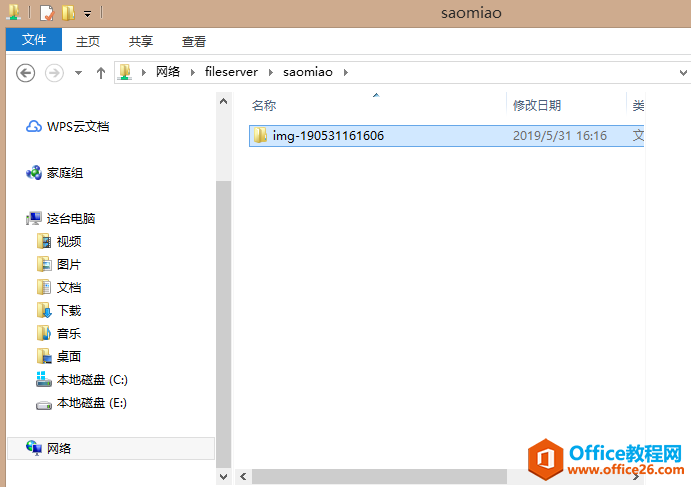 学习教程快速掌握从入门到精通的电脑知识。 |
温馨提示:喜欢本站的话,请收藏一下本站!